
Сега не всички потребители имат достатъчно мрежова карта, вградена в дънната платка или други причини, които са принудени да закупят отделно дискретно устройство. Много потребители обръщат внимание на стоките от компанията D-Link, по-специално на модела, наречен DFE-520TX. След закупуване и инсталиране на тази мрежова карта дънната платка има нужда да изтегли подходящ драйвер, за да се гарантира правилната работа на компонента. С това искаме да помогнем да разберем рамката на статията.
Изтеглете и инсталирайте драйвери за D-Link DFE-520TX мрежова карта
След това ще научите повече за четирите налични метода за изпълнение на задачата. Един от тях е да използва официалния сайт на компанията, вторият ще ви позволи да изтеглите софтуер без прилагане на програми и сайтове, а другите две са просто фокусирани върху взаимодействието с инструменти на трети страни. Нека го разберем с всичко това по ред.Метод 1: Официален сайт D-Link
Почти всички разработчици на компонентни и периферни устройства на официалния им уебсайт поставят файловете, необходими за функционирането на оборудването. D-Link не е изключение в това отношение, така че първият метод, който предлагаме да използваме страницата на модела DFE-520TX, за да изтеглите съвместимия драйвер.
Отидете на официалния сайт на D-Link
- Следвайте връзката по-горе, за да стигнете до главната страница на сайта. Там кликнете върху бутона "Търсене".
- Въведете името на модела на мрежовата карта днес и кликнете върху бутона "Търсене".
- Сред резултатите изберете подходящата спецификация, като кликнете върху името на продукта.
- На страницата на мрежовата карта се преместете в раздела "Изтегляне".
- Тук кликнете върху надписа "Шофьор за хардуерна версия".
- Стартиране на архив с всички необходими файлове. Изчакайте завършването на тази операция и отворете получената директория.
- Оформление на папката на драйверите на Windows.
- Стартирайте файла "setup.exe".
- Веднага след това ще започне инсталирането на компоненти в операционната система. Не затваряйте този прозорец, докато се появи подходящото уведомление, че инсталацията е преминала успешно.
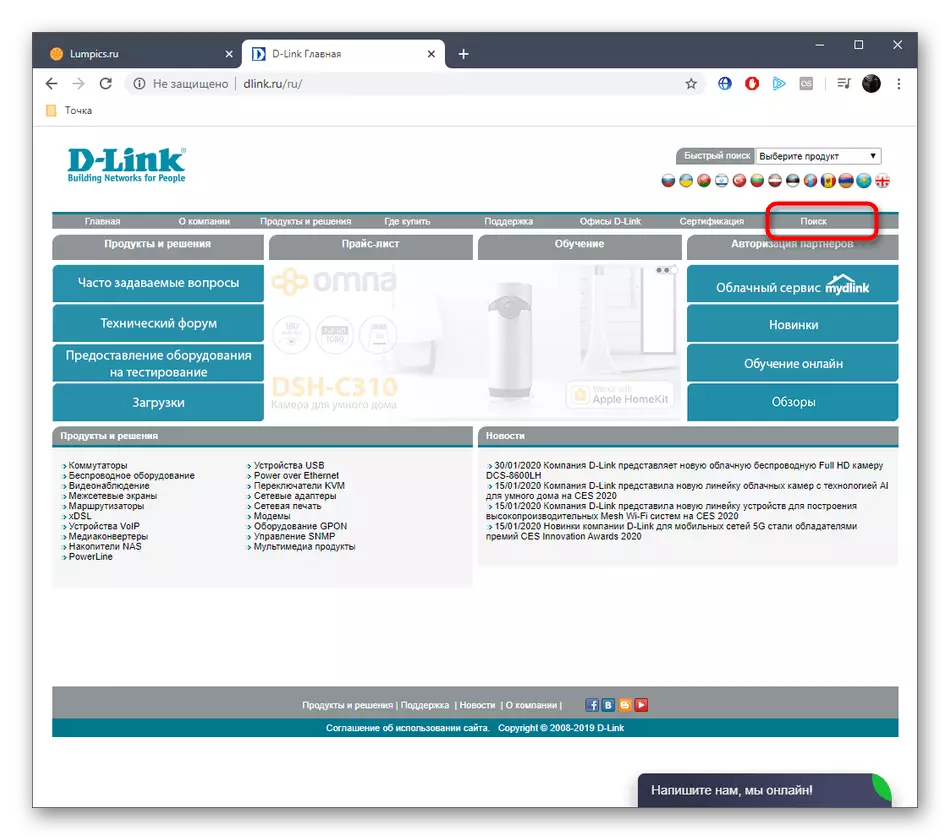
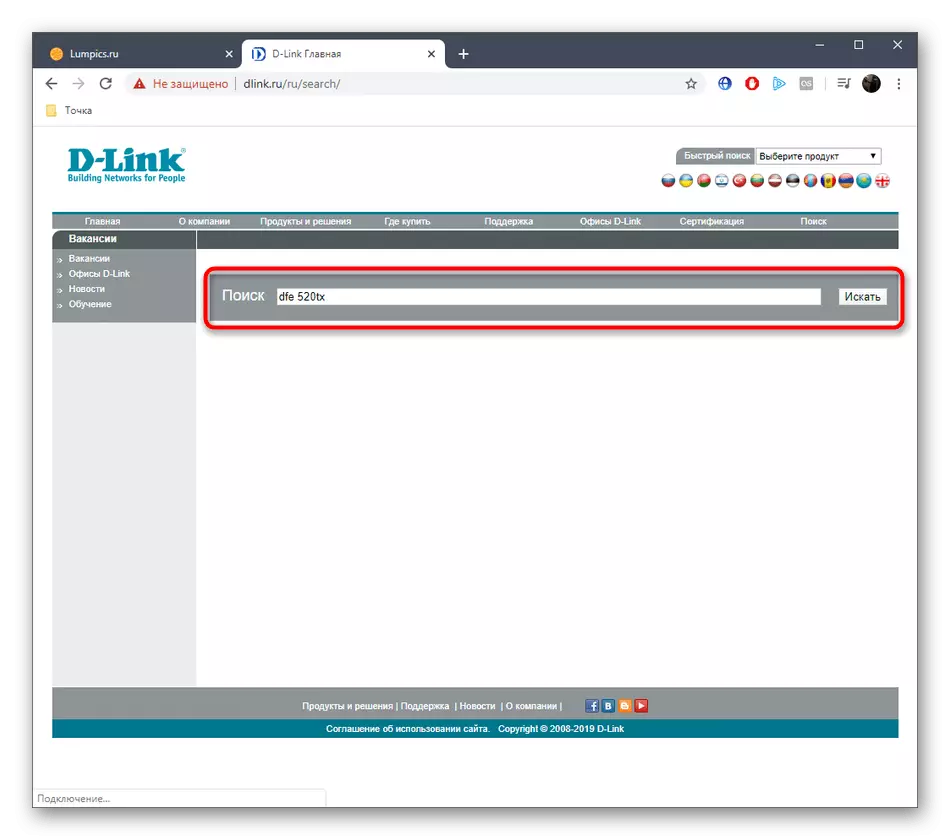
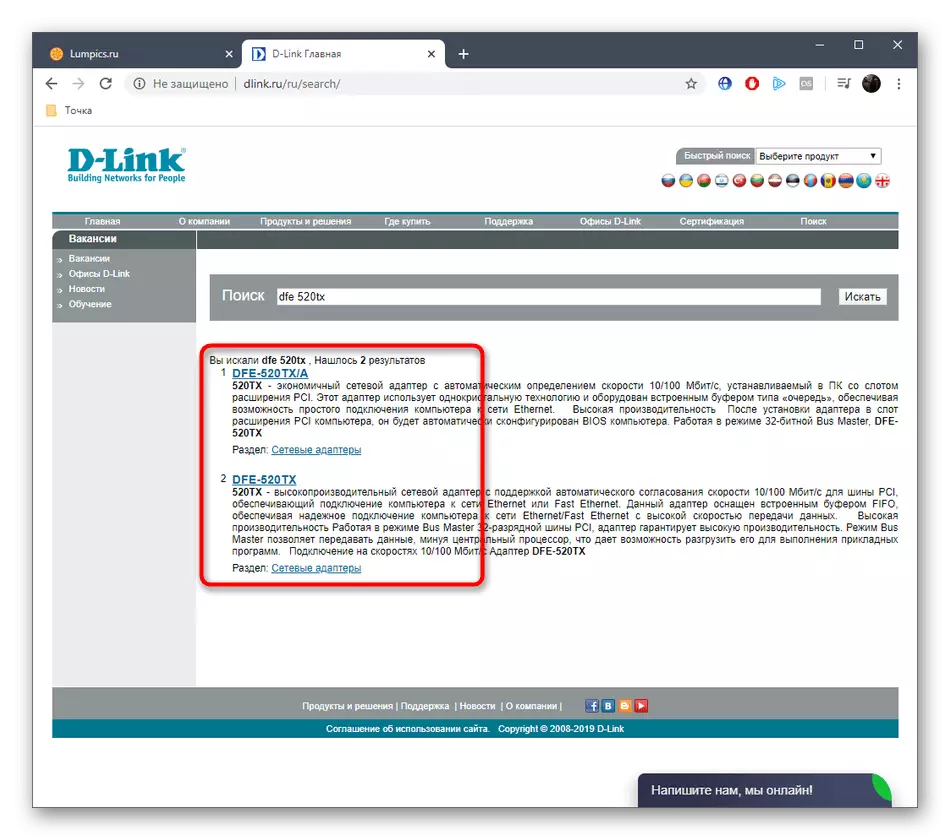
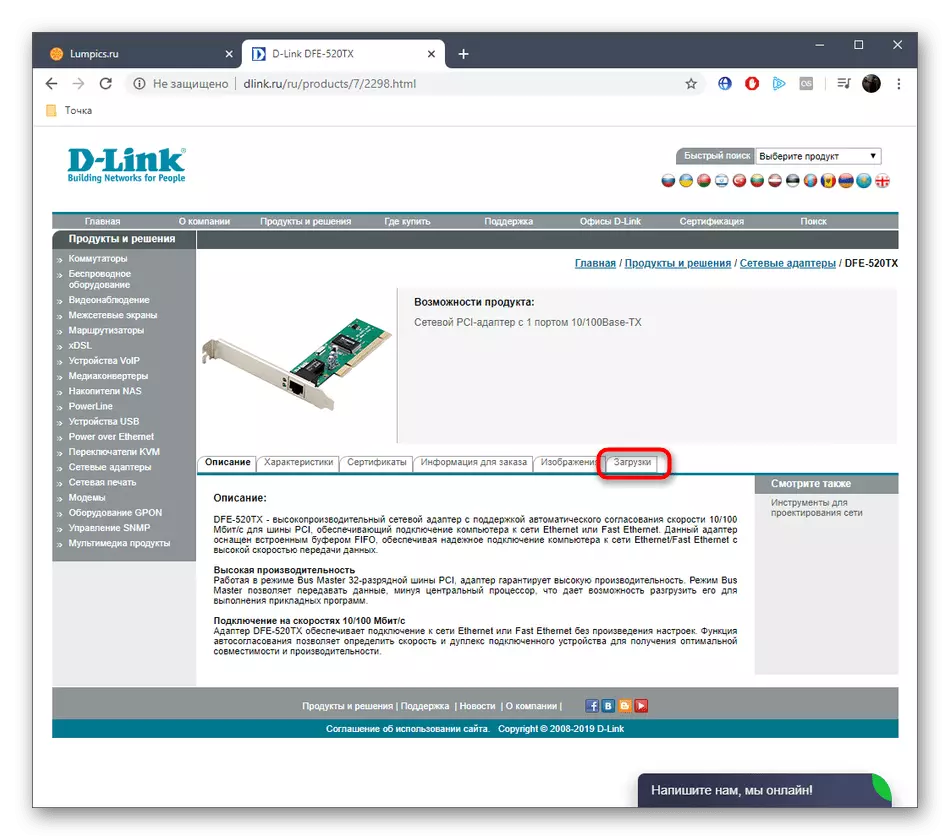
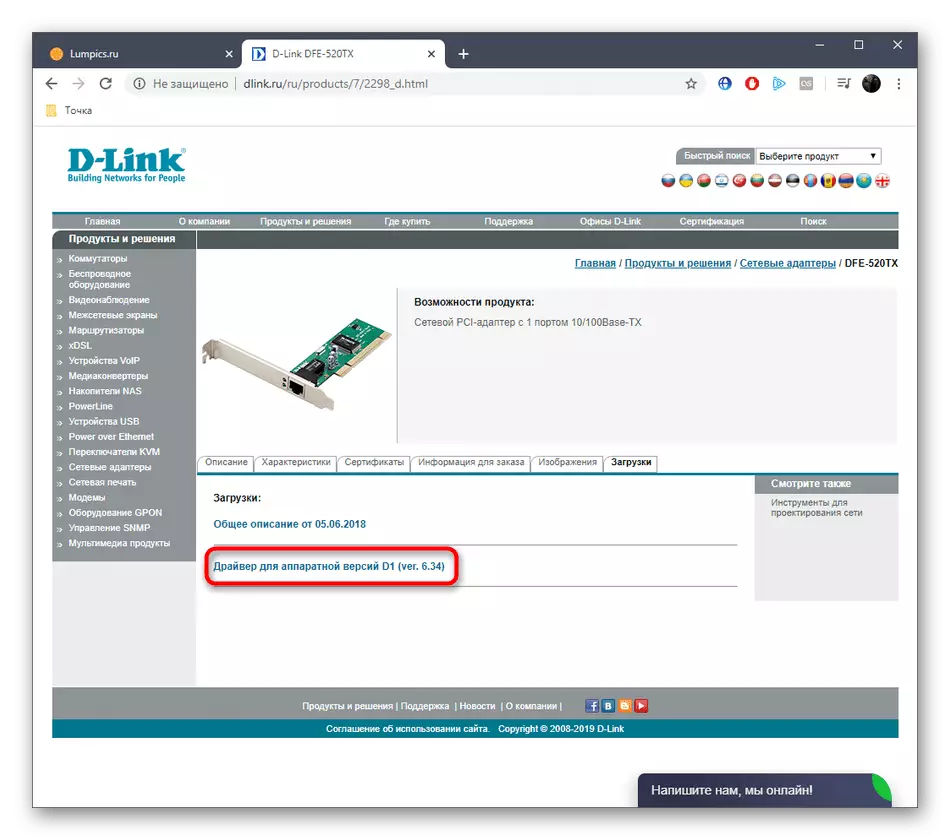
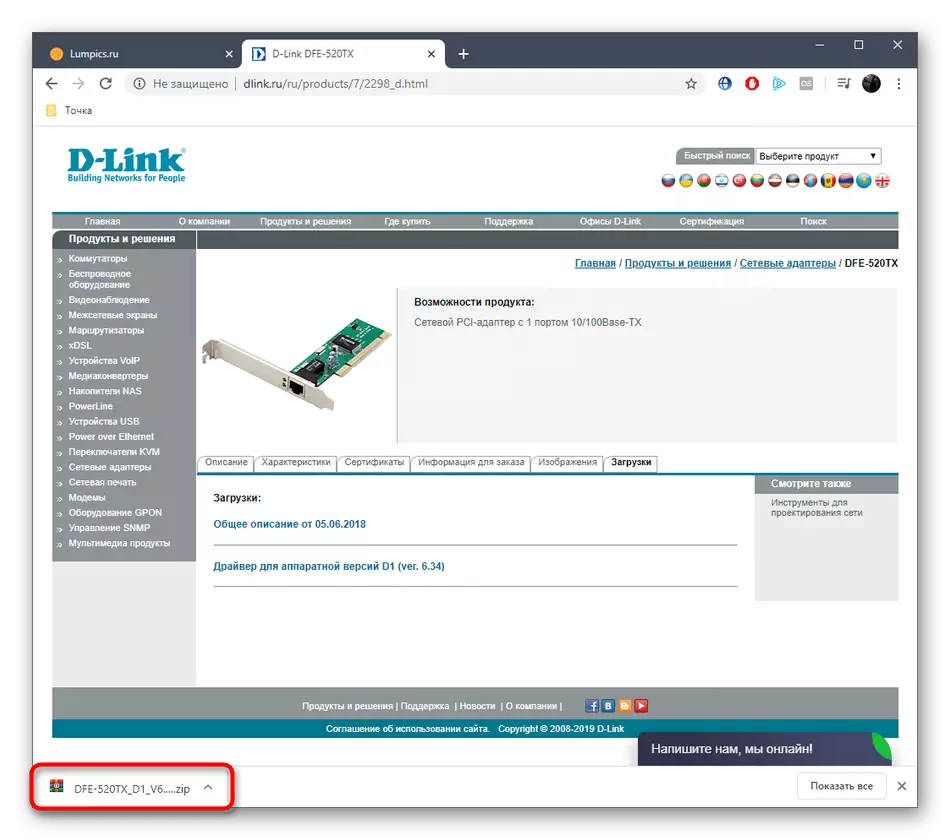
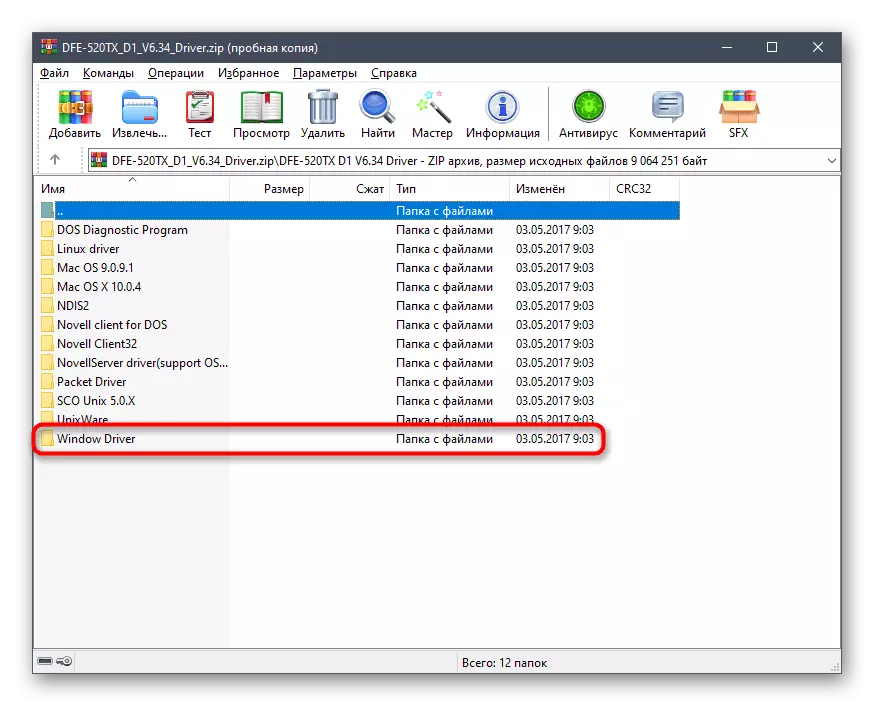
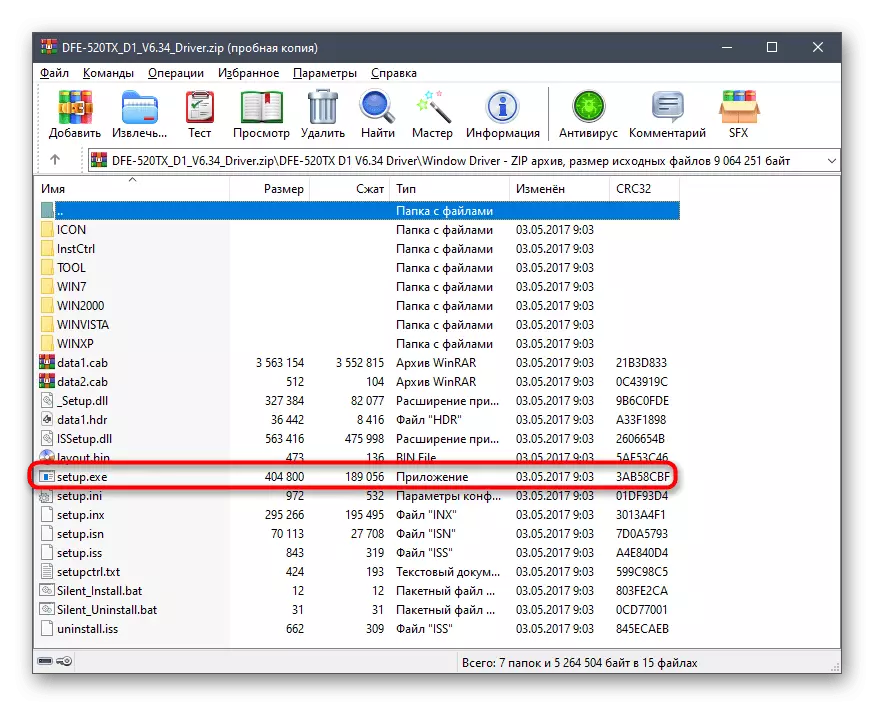
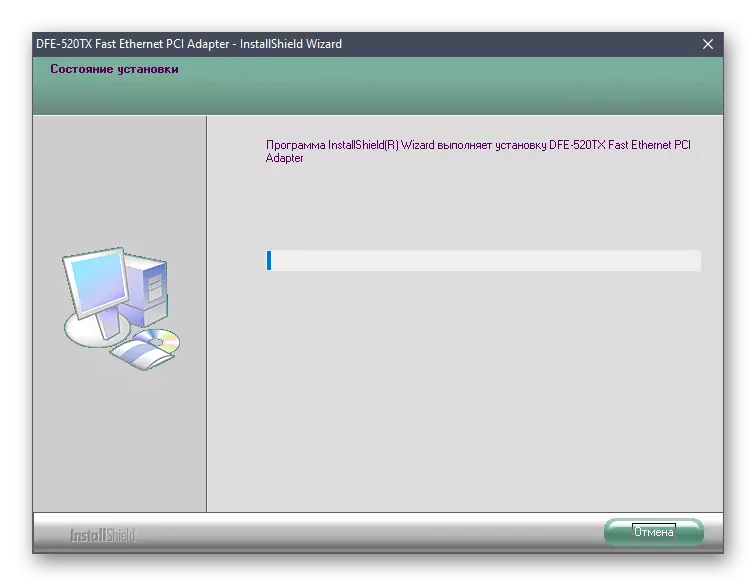
След приключване на процеса можете да свържете интернет кабела към мрежовата карта и да проверите нейното изпълнение. Ако все още не се показва в операционната система, рестартирайте компютъра така, че всички промени да влязат в сила.
Метод 2: спомагателен софтуер
За съжаление, D-Link няма официална помощна програма, която автоматично може да намери актуализации за драйвери към свързани компоненти, защото вместо това предлагаме да се запознаем с софтуера на трети страни. Особено внимание към тези решения трябва да се обърне на тези потребители, които само преинсталират операционната система и се интересуват от интегрираната инсталация на драйвери за цялото свързано оборудване, включително D-Link DFE-520TX. За да започнете, изпратете отделно ръководство по тази тема, написана на примера на решението на драйвера. Можете да отидете при него, като кликнете върху връзката по-долу.
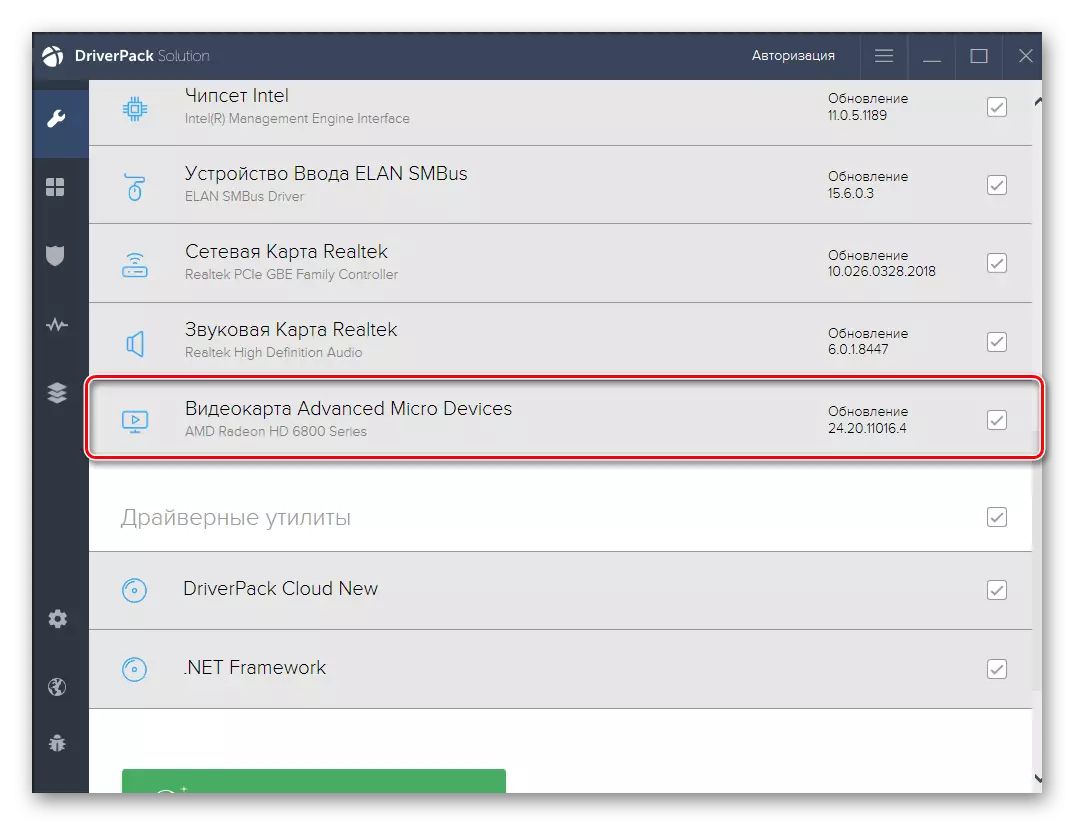
Прочетете повече: инсталиране на драйвери чрез решения за драйвер
Сега, когато сте запознати с принципа на инсталиране на драйвери по този начин, си струва да изберете оптималния софтуер, защото споменатото по-горе решения на драйвера не е подходящо за всички потребители. Особено за такива цели на нашия сайт има отделен преглед, посветен на подробен анализ на почти всички популярни тематични решения. Проверете го, за да вземете оптимално, след което инсталирайте драйвери за D-Link DFE-520TX и други необходими компоненти.
Прочетете повече: най-добрите програми за инсталиране на драйвери
Метод 3: Уникален идентификатор на мрежов картон
Обсъждането на мрежовата карта днес, както и всички други компоненти, има уникален идентификатор, който е отговорен за правилното разпознаване на устройството от операционната система. По-долу конкретно го представихме за вас, така че не е необходимо да определяте този код чрез мениджъра на устройствата.
PCI ven_1186 & dev_4200
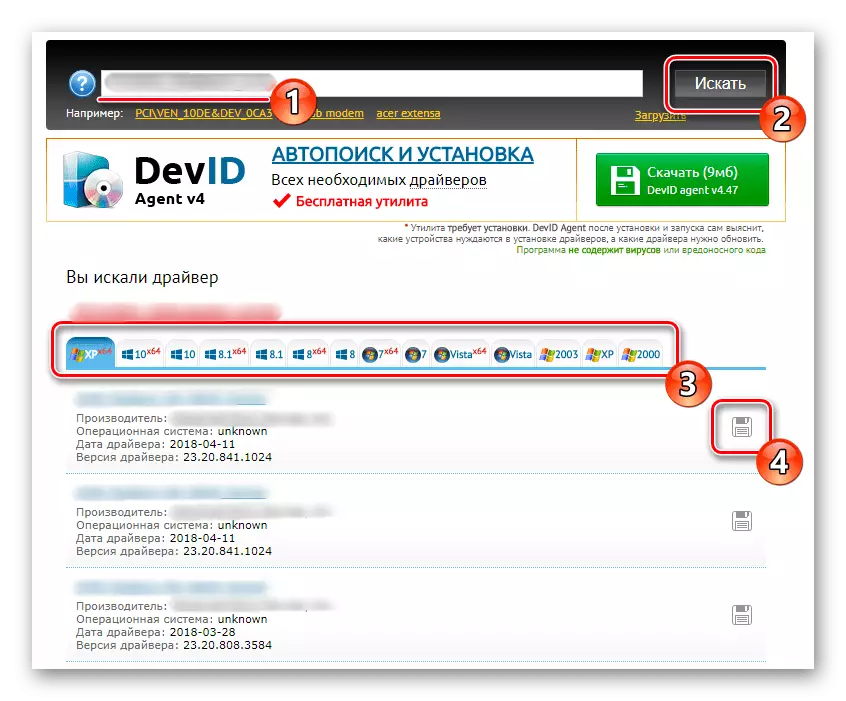
Просто трябва да използвате този ред в търсенето на един от специалните сайтове, където са разпределени драйверите. Тя ще помогне да се справим с отделен материал на нашия уебсайт от друг автор, където ще намерите няколко полезни инструкции за взаимодействие с подобни уеб услуги и осъзнайте как да приложите този метод, ако ви хареса.
Прочетете повече: Как да намерите драйвер чрез ID
Метод 4: Вградена помощна програма за Windows
Работната система Windows има вградена помощна програма, която ви позволява да актуализирате драйверите за компоненти и периферия, без да изтегляте допълнителен софтуер или преход към различни сайтове. За този метод говорихме в началото на статията, но трябва да се отбележи, че не винаги е ефективно. Съветваме ви да прибягвате до него само ако горните инструкции не са подходящи или не искате да използвате сайтове и програми, за да получите необходимите файлове.
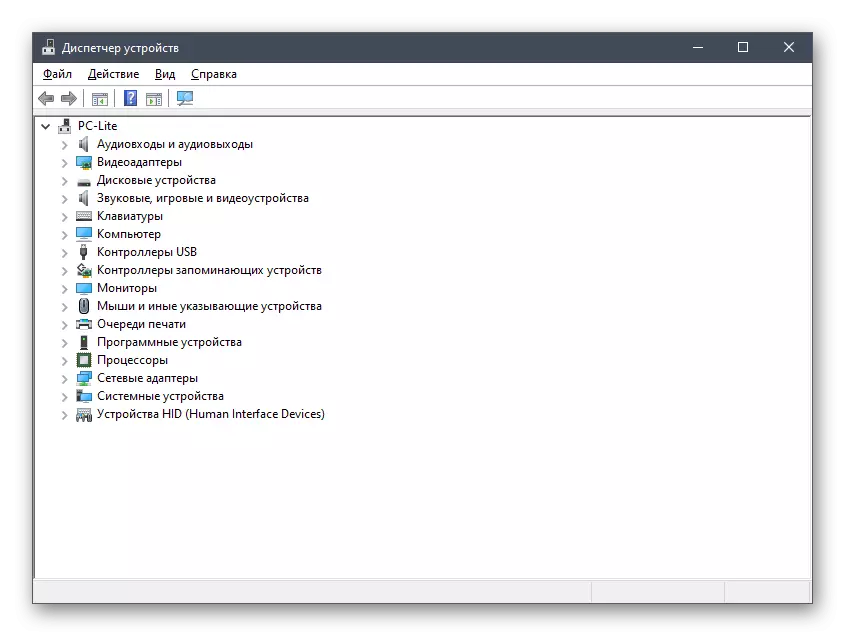
Прочетете повече: Инсталиране на драйвери със стандартни инструменти за Windows
Сега сте запознати с всички налични опции за изтегляне на софтуер за мрежовата карта D-Link DFE-520TX. Трябва само да изберете този, който ще изглежда най-удобно в настоящата ситуация и след това следвайте инструкциите за изпълнение.
